Le applicazioni installate nei dispositivi mobili solitamente vengono aggiornate automaticamente. Ci sono delle eccezioni solo quando le applicazioni necessitano di nuove autorizzazioni. In ogni caso si visualizzerà la notifica della disponibilità di un update. Lo stesso accade con le applicazioni del Microsoft Store che vengono aggiornate periodicamente dal sistema operativo Windows senza bisogno dell'intervento dell'utente o dell'amministratore.
Se nel nostro computer abbiamo molti programmi desktop, può capitare che, quando ne apriamo qualcuno che è diverso tempo che non lo usiamo, ci sia la necessità di effettuare un aggiornamento. Questo può essere stressante perché da una parte vorremmo usare il programma immediatamente, ma dall'altra parte, l'aggiornamento da effettuare può essere importante ai fini di rimozioni di bug o di aggiunta di nuove funzionalità all'applicazione.
C'è però un programma che, pur non essendo specifico per la visualizzazione degli aggiornamenti disponibili, può rilevare tutti i software installati che hanno bisogno di aggiornamenti. Si tratta di CCleaner che gli utilizzatori di Windows solitamente usano per pulire il computer da tutti i file inutili per liberare spazio nella memoria.
Dopo aver aperto la home di CCleaner linkata nel paragrafo precedente, si scorre la pagina verso il basso e si clicca sul pulsante Scarica sotto alla versione CCleaner Free. Nella pagina successiva ci verranno mostrate tre opzioni di download, quella per CCleaner Free, quella per la versione Professional e quella per la Professional Plus.
Si clicca sul pulsante Download Gratuito sotto alla versione CCleaner Free. Verrà scaricato un file in formato .exe per installare la versione gratuita di CCleaner, al momento giunto alla versione 5.92.9652.
Ho pubblicato sul mio Canale Youtube un tutorial in cui illustro come trovare programmi e driver da aggiornare.
Si fa andare CCleaner che solitamente è usato per la pulizia del PC da effettuarsi almeno una volta al mese, a seconda di quanto si utilizza. Con CCleaner si possono rilevare sia i programmi che i driver da aggiornare.
Ho testato che questo programma rileva piuttosto bene quali siano i software bisognosi di un update mentre la rilevazione dei driver che debbono essere aggiornati è un po' più aleatoria e genera molti falsi positivi.
TROVARE I PROGRAMMI DESKTOP DA AGGIORNARE
Nella interfaccia di CCleaner si va su Strumenti -> Aggiorna Software per visualizzare l'elenco degli update.

Per ogni programma viene indicata la versione attualmente in uso e quella più recente già disponibile, oltre alle dimensioni dei file di installazione. In Programmi Aggiornati si visualizzeranno gli ultimi update effettuati.
Il pulsante Aggiorna, relativo all'aggiornamento di un programma selezionato, e quello Aggiorna Tutto, per un update complessivo di tutti i programmi elencati, funzionano solo per la versione a pagamento di CCleaner.
Però la conoscenza dei programmi che hanno bisogno di un aggiornamento è comunque una informazione utile per procedere in tal senso senza dover aspettare di usarli per accorgersi della disponibilità degli aggiornamenti.
AGGIORNAMENTO DEI DRIVER
Per visualizzare lo stato degli aggiornamenti dei driver si va su Driver Updater quindi su Scansiona i Driver.
Dopo la scansione dei driver verranno mostrati quelli che sono aggiornati e quelli che invece sono obsoleti.

Saranno divisi in 2 schede. Nel mio caso i driver da aggiornare sono risultati essere 14 mentre quelli aggiornati 85.
Anche per i driver il pulsante Aggiorna Tutto non funziona nella versione free. Per ogni driver da aggiornare se ne potrà visualizzare il nome, la versione, la data di rilascio e il pulsante Ulteriori Informazioni.
Cliccando su quest'ultimo si vedrà la versione installata e quella disponibile per l'update con la data di rilascio.
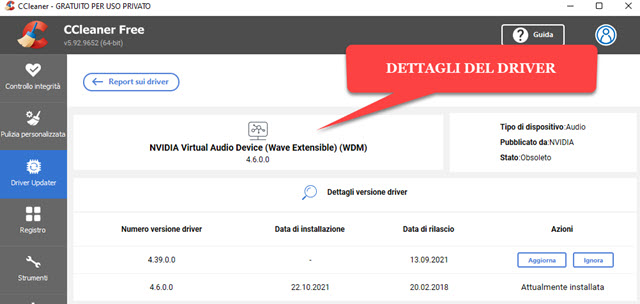
Per procedere all'aggiornamento manuale dei driver si clicca su Start e si digita Gestione Dispositivi.
Si clicca poi sull'omonima voce della impostazione del
Pannello di Controllo che aprirà una finestra come questa.
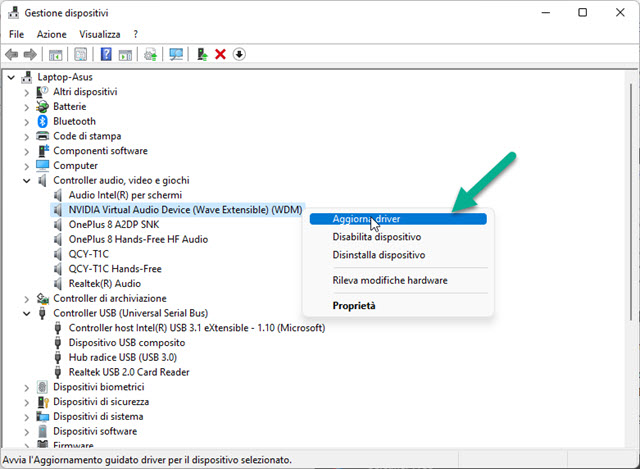
Si individua il driver da aggiornare cliccando sul gruppo di cui fa parte. Ci si fa poi sopra un click con il destro del cursore e si va su Aggiorna driver per aprire una finestra in cui cliccare su Cerca Automaticamente il driver.

È piuttosto comune visualizzare una informazione che ci dice che il driver ottimale per il dispositivo sia già installato. Per una ulteriore verifica si può andare su Cerca i driver aggiornati in Windows Update. Può comunque essere disponibile un driver più recente nel sito del produttore che dovremo però cercare e scaricare.
In questo caso nella prima schermata si va su Cerca i driver nel computer. In conclusione mentre la ricerca di programmi da aggiornare con CCleaner è piuttosto precisa, quella per i driver genera ancora diversi falsi positivi.



Nessun commento :
Posta un commento
Non inserire link cliccabili altrimenti il commento verrà eliminato. Metti la spunta a Inviami notifiche per essere avvertito via email di nuovi commenti.
Info sulla Privacy